
- •Введение
- •1 Системный анализ
- •1.1 Анализ предметной области
- •1.2 Экономическая и практическая целесообразность разрабатываемой системы
- •1.3 Анализ подобных программных продуктов
- •1.3.1 Интернет-аукцион eBay
- •1.3.2 Интернет-аукцион Meshok.Ru
- •1.3.3 Интернет-аукцион Aukro.Ua
- •1.4 Обзор электронных платёжных систем
- •1.5 Постановка задачи дипломного проектирования
- •1.6 Анализ и выбор технологий для реализации клиентской части и интерфейса пользователя
- •1.7 Анализ и выбор технологий для реализации серверной части
- •Основные преимущества:
- •2 Системное проектирование
- •2.1 Общая структура информационной системы
- •2.2 Функциональная структура информационной системы
- •2.3 Проектирование базы данных
- •2.3.1 Концептуальная модель данных
- •2.3.2 Логическая модель данных
- •2.4.3 Физическая модель данных
- •3 Техническое проектирование
- •3.1 Выбор среды разработки
- •Описание основных алгоритмов разрабатываемого программного обеспечения
- •3.4 Логика функционирования сайта
- •3.5 Работа сайта в различных режимах
- •3.5.1 Пользовательский режим
- •3.6.2 Режим администратора
- •3.12 Управление лотами
- •3.13 Управление пользователями
- •3.14 Просмотр статистики
- •4. Организационно-экономическая часть
- •4.1 Технико-экономическое обоснование необходимости разработки системы
- •4.2 Оценка затрат труда при разработке проекта
- •4.3 Планирование разработки
- •4.4 Организационный, юридический и финансовый аспекты разработки системы
- •4.5 Стоимостная оценка проекта
- •4.6 Формирование цены информационной системы
- •4.7 Оценка экономической эффективности системы
- •5. Безопасность жизнедеятельности
- •5.1 Обеспечение электробезопасности на рабочем месте оператора пэвм с учётом санитарных норм
- •5.2 Расчет естественного освещения на рабочем месте оператора пэвм с учётом санитарных норм
- •5.3 Специфика использования средств коллективной защиты го при чс
- •5.3.1 Защитные сооружения и их виды
- •5.3.2 Защита населения
- •5.3.3 Убежища
- •5.3.4 Противорадиационные укрытия
- •5.3.5 Простейшие укрытия
- •5.3.6 Расположение защитных сооружений
- •5.3.7 Укрытие в защитных сооружениях и их обслуживание
- •Заключение
- •Список литературы
- •Приложение а. Физическая модель данных.
- •Приложение б. Листинг страниц системы.
3.4 Логика функционирования сайта
Логику функционирования сайта можно представить в виде схемы, приведенной на рисунке 3.4. В данной схеме можно выделить следующие основные переходы:
из главной страницы и обратно можно осуществить переходы на следующие страницы: О компании, Документы, Контакты, Помощь, Регистрация пользователя, Расширенный поиск, Категории лотов;
из страницы Входа на сайт можно осуществить переход на страницу Профиль, Выставить лот, Корзина, Оставить отзыв, Вход в административную панель. Со страницы Выставить лот выполняется переход на страницу Оплатить выставку лота;
со страницы Оплатить выставку лота можно перейти на главную страницу, но обратный переход на страницу невозможен;
Для администратора предусмотрен отдельный вход в систему со страницы входа в Административную панель, там можно управлять пользователями, редактировать лоты, смотреть статистику и т.д.
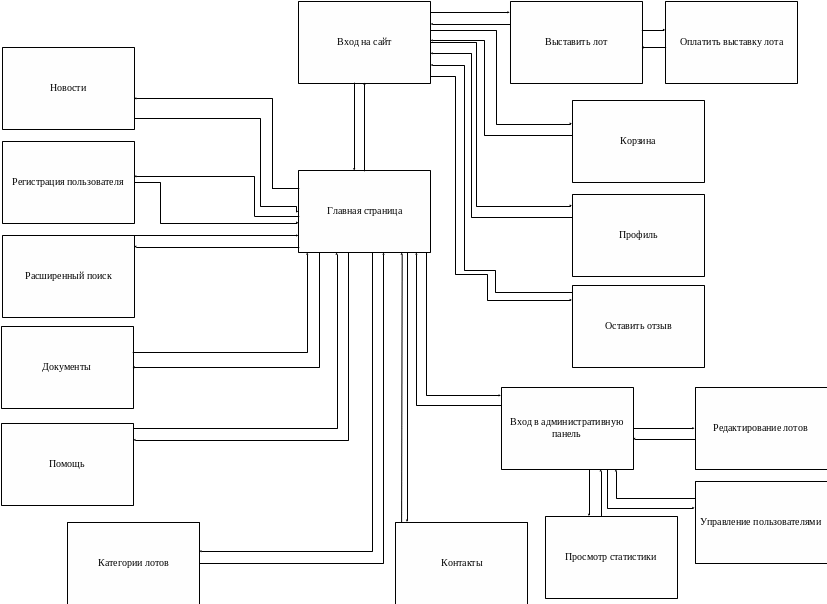
Рисунок 3.3 - Cхема взаимодействия форм программы
3.5 Работа сайта в различных режимах
Сайт может функционировать в двух основных режимах: в пользовательском и администраторском.
Подробное описание всех режимов приведено ниже.
3.5.1 Пользовательский режим
В данном режиме открывается доступ ко всем информационным ресурсам сайта, но невозможно вносить какие либо изменения в базу данных сайта, то есть закрыт доступ к администраторским страницам.
В пользовательском режиме незарегистрированному посетителю доступны следующие сервисы:
Просмотр информации о лотах;
Просмотр новостей, как текущих, так и архивных;
Просмотр информации о партнерах и контактах компании;
Поиск требуемого лота.
При посещении сайта пользователь попадает на главную страницу изображенную на рисунке 3.4.
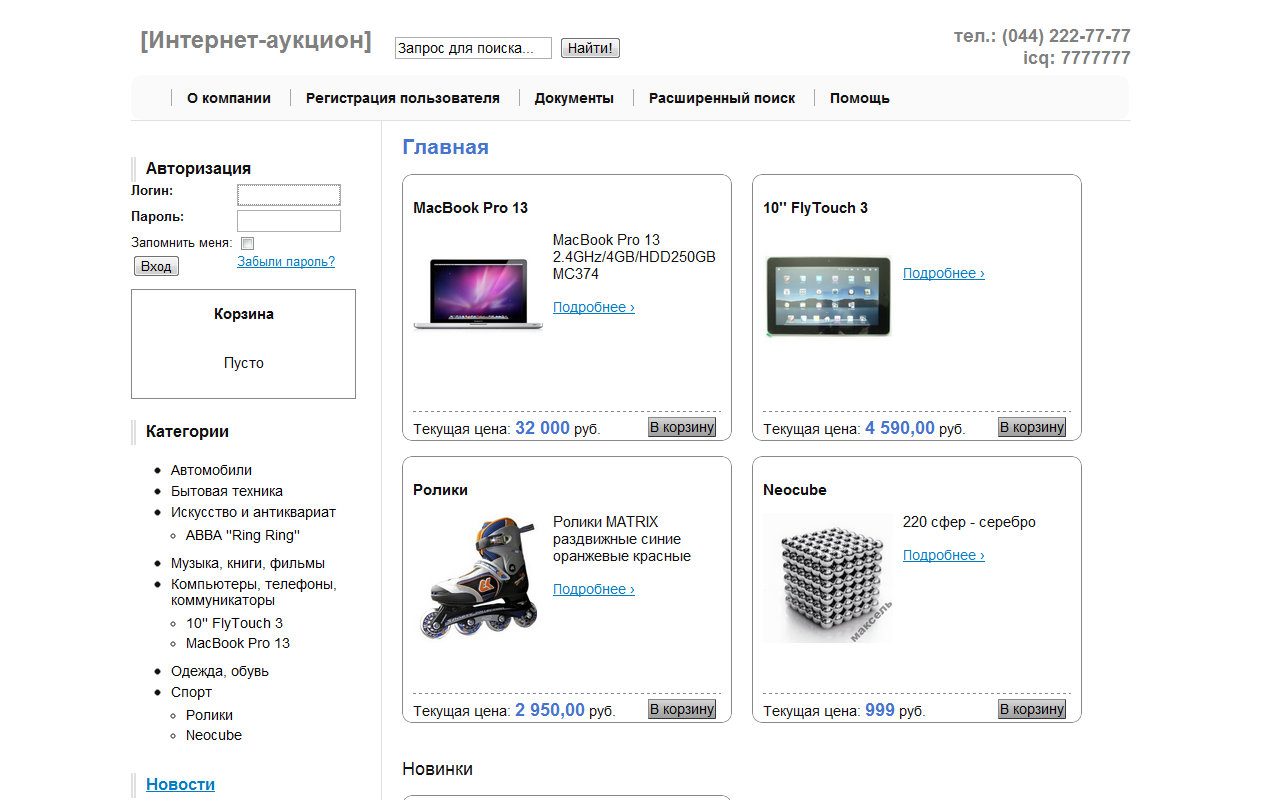
Рисунок 3.4 - Главная страница сайта
Незарегистрированный пользователь может ознакомиться со всеми разделами, правилами и соглашениями сайта, прежде, чем он захочет открыть свой аукцион и вести торги лотами. Так же на главной странице он сразу может увидеть активные, текущие аукционы и лоты и перейти к поиску лотов через специальное меню поиска или нажав на соответствующую ссылку категории товаров:
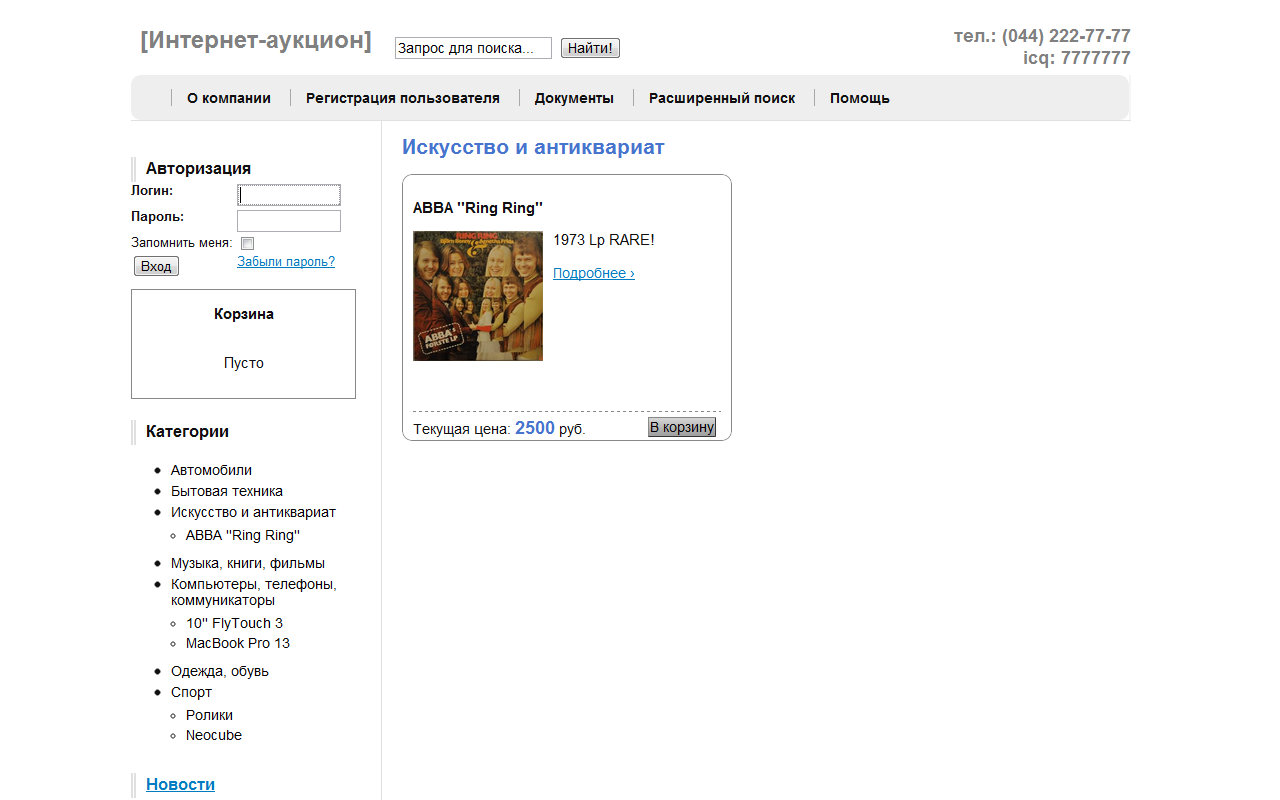
Рисунок 3.5 - Список лотов в категории
После регистрации нового пользователя в системе и успешно проведённого подтверждения. Каждый зарегистрированный пользователь автоматически получает статус покупателя. Конечно же, покупателю доступна услуга «Выставить лот». Чтобы ему открыть свой аукцион, необходимо будет ввести все необходимые данные по лоту указать дату начала и конца, выбрать логотип и место расположения, цену, категорию и другое.
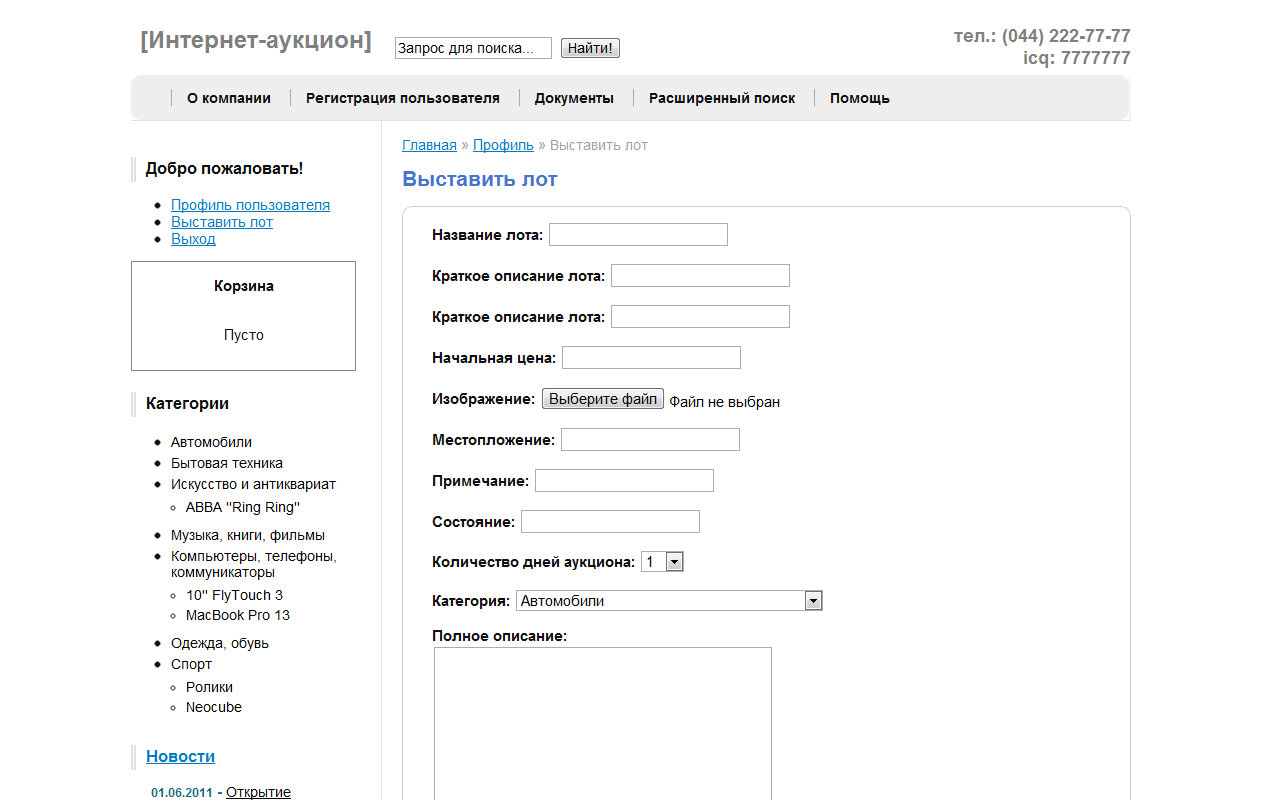
Рисунок 3.6 - Выставление лота
После успешного добавления информации по лоту необходимо оплатить выставление лота на аукционе.
Система переадресует вас на страницу оплаты, где вам будет предложено выбрать систему оплаты.
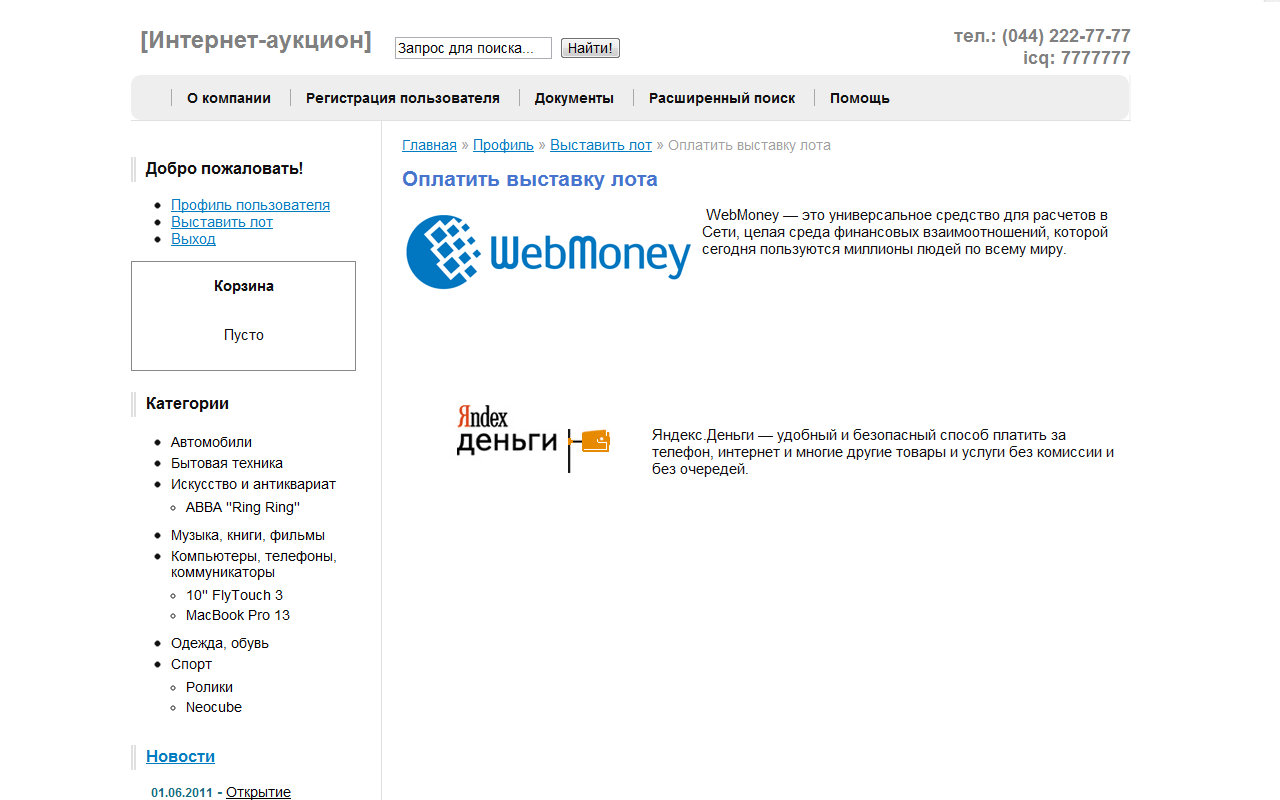
Рисунок 3.7 – Страница выбора системы оплаты
Когда все лоты добавлены, аукцион готов к посещению пользователями. Выбрав тот или иной лот, можно с ним ознакомиться, просмотрев подробную информацию о нём, добавить в корзину, задать вопрос или сразу же отредактировать, если данный лот принадлежит пользоателю, который его создал.
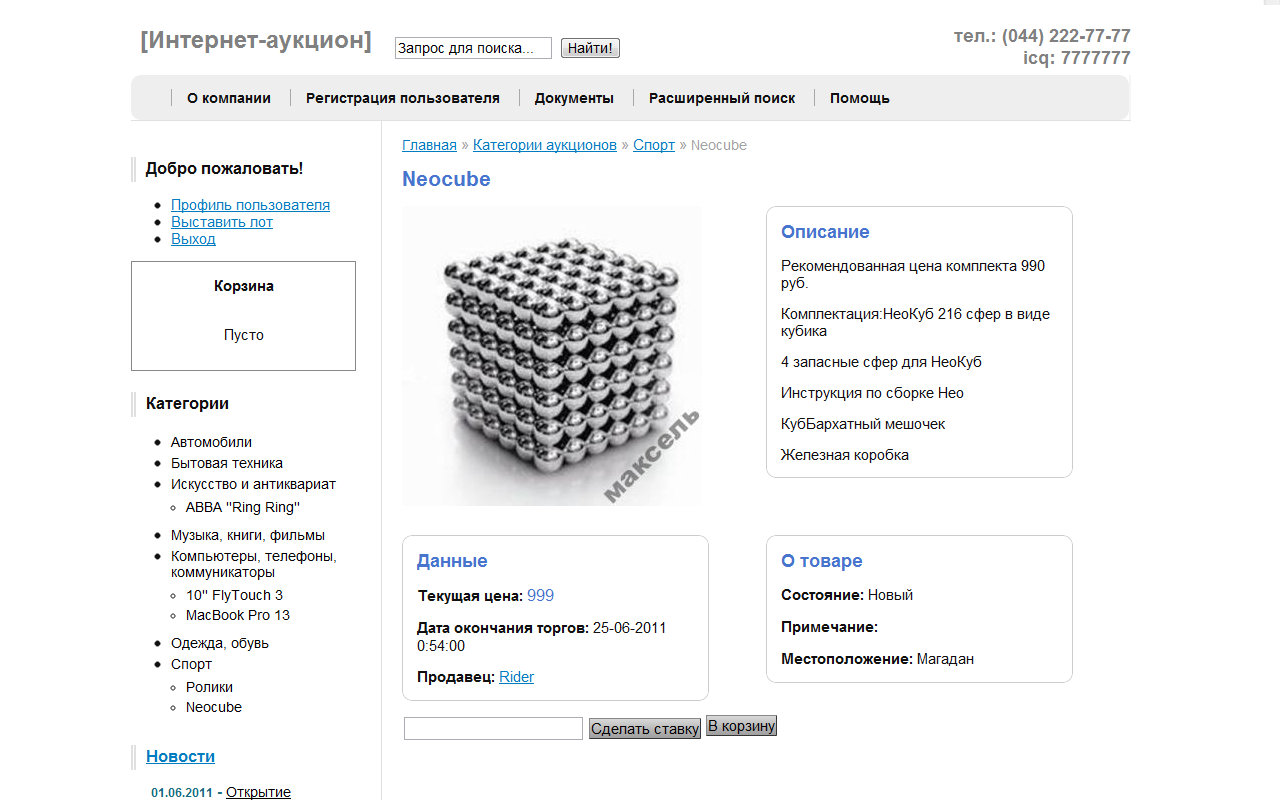
Рисунок 3.8 - Просмотр лота и его свойств
Когда покупатель определился с выбором, он может добавить понравившийся лот в корзину. В корзине покупатель видит все свои выбранные лоты, которые его заинтересовали. Тем самым, на одной странице, он может следить за состоянием данного лота, видеть текущую ставку и делать свою, при необходимости просмотрев подробную статистику ставок по данному лоту.
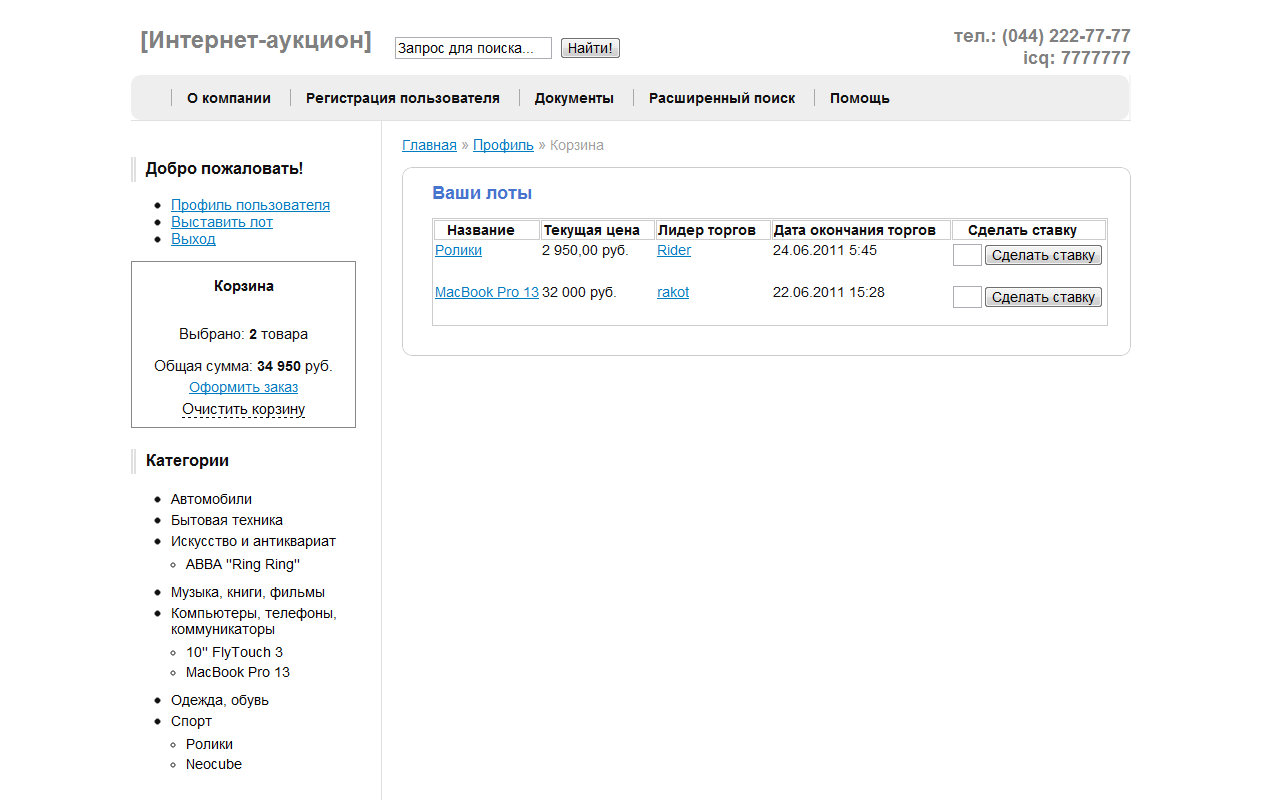
Рисунок 3.9 - Корзина покупателя
По окончании торгов владелец аукциона оставляет за собой право выбрать победителя. Продавец назначает победителя, тем самым, он обязует покупателя купить данный лот.
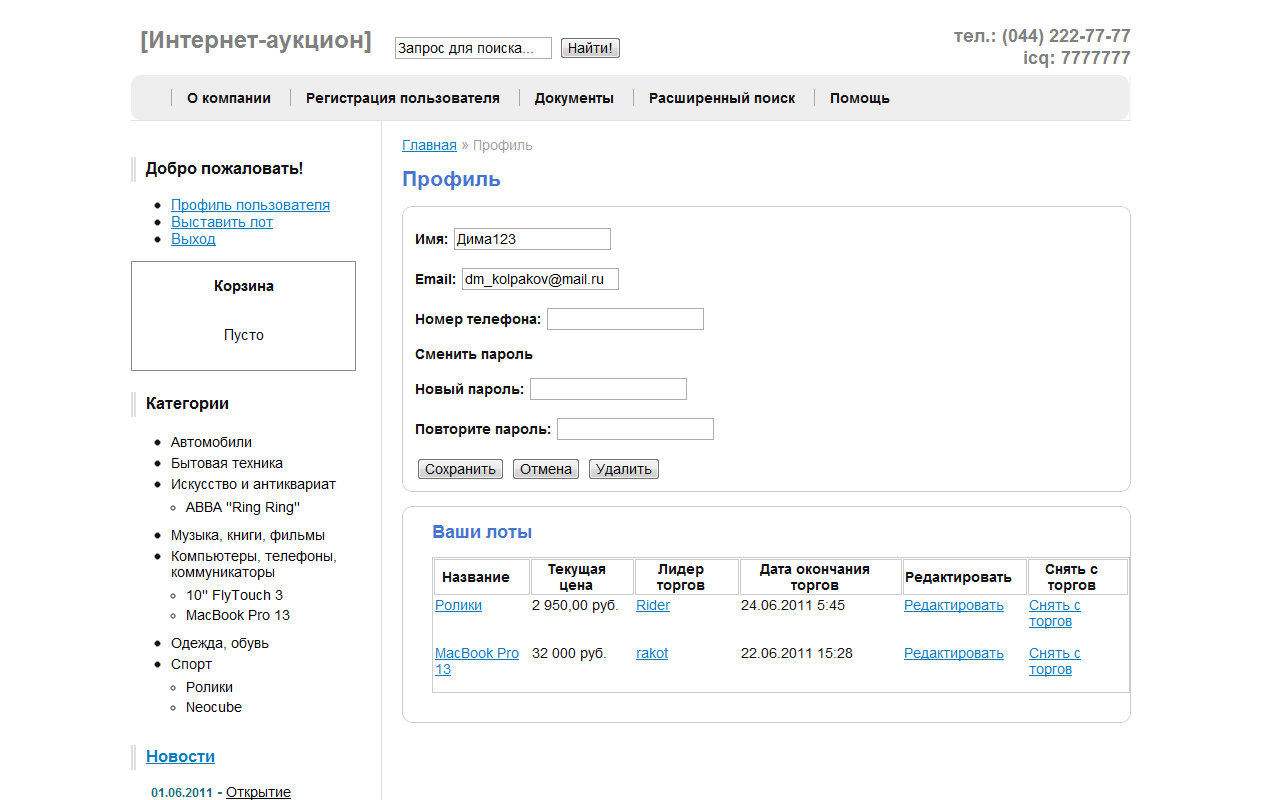
Рисунок - 3.10 Профиль продавца
Покупатель же, получит уведомление по почте с контактными данными продавца, которые были заполнены при выставлении лота.
